Come vedere Netflix
Per vedere film e serie TV, diverse persone che conosci hanno sottoscritto l’abbonamento a Netflix, un servizio di cui senti spesso parlare in maniera estremamente positiva. Ritieni che questo servizio potrebbe interessarti, ma non sei ancora sicuro se fa effettivamente al caso tuo, dal momento in cui non ne conosci bene i dettagli. Non preoccuparti, se sei capitato su questa mia guida facendo una ricerca su Internet, sappi che stai per chiarire tutti i tuoi dubbi.
Vorresti sapere come è possibile vedere Netflix sul tuo smartphone o tablet? Certo, posso spiegartelo in maniera approfondita. Ti interessa sapere come è possibile vedere Netflix sul televisore di casa, in quanto possiedi una Smart TV? Nessun problema, posso soddisfare tutte le tue curiosità e rispondere alle tue domande in merito al noto servizio di streaming. Troverai tutte queste informazioni in questo tutorial, dove ti spiegherò tutto passo per passo.
Tutto quello che devi fare è prenderti qualche minuto di tempo libero per leggere con calma questa mia guida. Ti parlerò nel dettaglio di come vedere Netflix sui principali dispositivi da esso supportati. Questa premessa ti ha incuriosito e ora non vedi l’ora di saperne di più? D’accordo allora iniziamo subito. Come al solito, ti auguro una buona lettura.
Indice
- Tipologie di abbonamento a Netflix
- Dispositivi compatibili con Netflix
- Come vedere Netflix su PC
- Come vedere Netflix su smartphone e tablet
- Come vedere Netflix su TV
- Come vedere Netflix offline
- Come vedere Netflix insieme
Tipologie di abbonamento a Netflix

Hai deciso di entrare nel mondo di Netflix e ora vuoi sapere quali sono le tipologie di abbonamento tra cui scegliere. Sto per elencarteli in modo dettagliato. Inoltre voglio informarti del fatto che, a seconda dei periodi promozionali, potresti imbatterti in proposte di prova iniziale gratuita, con una durata variabile da 14 a 30 giorni. Ora passiamo direttamente ai piani di abbonamento.
- Standard con pubblicità (6,99 euro/mese) per guardare contenuti in definizione Full HD, ma con interruzioni pubblicitarie che durano in media 4-5 minuti all’ora, spezzettati in 15-30 secondi. Consente la visione fino a due dispositivi alla volta, ma non permette di eseguire il download dei contenuti multimediali per una visione in modalità offline.
- Standard (13,99 euro/mese) per guardare contenuti in Full HD. Permette due accessi in contemporanea al servizio e anche di scaricare i contenuti offline sui device supportati.
- Premium (19,99 euro/mese) per guardare contenuti in risoluzione UltraHD/4K con audio spaziale. Consente fino a quattro accessi contemporanei al servizio e permette la visione dei contenuti scaricati in modalità offline suo device supportati.
Facciamo chiarezza sulla condivisione di Netflix col nucleo domestico: nelle indicazioni del servizio di streaming è specificato che l’account condiviso, quindi con abbonamento Standard o Premium, è destinato alla condivisione esclusivamente all’interno di un nucleo domestico. Netflix per nucleo domestico intende “un gruppo di persone che vivono nella stessa posizione insieme al titolare dell’account”.
Pertanto, nel caso in cui volessi condividere il tuo account fuori dal tuo nucleo domestico, nei piani Standard e Premium puoi aggiungere rispettivamente uno o fino a due slot extra al costo di 4,99 euro/mese/ciascuno. Approfondisci come funziona Netflix condiviso leggendo la guida che ti ho appena linkato.
Per quanto riguarda i metodi di pagamento accettati, invece, puoi scegliere tra carta di credito, carta prepagata, PayPal, carte regalo Netflix. In caso ti abbonassi tramite partner di Netflix hai la possibilità di aggiungere il pacchetto Netflix nella stessa fattura. Tra i partner ci sono: Sky, TIM, Vodafone, WINDTRE.
Offerta attualmente non disponibile. Di seguito le migliori offerte di Telecom Italia:


TIM WiFi Casa per già clienti

TIM Premium Base Fibra

TIM WiFi Casa + TV (Size M)
Dispositivi compatibili con Netflix
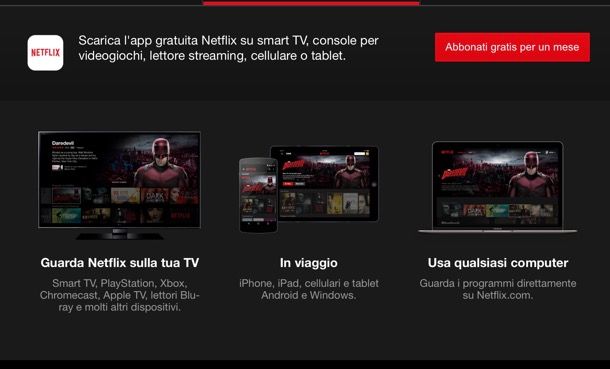
Netflix è accessibile da una vasta gamma di dispositivi e piattaforme software differenti. Di seguito l’elenco dei dispositivi compatibili con Netflix.
- PC/Mac — Netflix è accessibile da tutti i principali browser Web e funziona sia su Windows che su macOS. Entrando maggiormente nel dettaglio, è compatibile con Chrome, Firefox, Microsoft Edge, Opera e Safari. Su Linux funziona ufficialmente solo tramite Chrome. Il processore del computer deve essere ad almeno 1.2GHz, la RAM da almeno 512MB (consigliato 1GB).
- Smartphone e tablet (Android/iOS/iPadOS) — naturalmente non mancano le app di Netflix compatibili con i principali modelli di smartphone e tablet, ma è disponibile anche su store alternativi. A partire dalla versione 5.0, la versione Android della app non è disponibile sul Play Store per tutti coloro che hanno un dispositivo modificato tramite root e/o sbloccato tramite sblocco del boot loader.
- Smart TV — una app per accedere a Netflix è integrata anche in Smart TV Samsung, Sony, LG, Philips, Panasonic, Sharp, Toshiba, Hisense e tante altre. Ho dedicato un paragrafo alla visione su TV.
- Console per videogiochi — i contenuti di Netflix sono fruibili anche tramite le console per videogiochi, più precisamente tramite PlayStation 3, PlayStation 4 e 4 Pro, PlayStation 5 e console Xbox.
- Altri dispositivi — altri device che supportano Netflix sono Apple TV, Chromecast, decoder Sky Q, Sky Glass, set-top box TIMVision e lettori Blu-Ray di marche come LG, Panasonic, Sony, Toshiba e Samsung.
Cosa dire invece a proposito di come vedere Netflix in 4K? In tal caso ci sono dei requisiti da rispettare. Te li elenco qui di seguito.
- Piano in Ultra HD, ovvero il tuo abbonamento deve supportare lo streaming in Ultra HD.
- TV 60 Hz oppure un monitor compatibile con lo streaming Ultra HD.
- Velocità di connessione a Internet pari a 15 megabit al secondo o più.
- Qualità dello streaming impostata su Auto oppure Alta.
- Firmware più recente su TV e dispositivi che supportano la visione in Ultra HD.
- PC con monitor da 60 Hz. Inoltre su Windows occorre utilizzare il browser Microsoft Edge oppure app Windows per Windows 10 e Windows 11. Su Mac, invece, si deve ricorrere a Safari per macOS 11.0 o versioni successive.
Importante scoprire anche come vedere Netflix in Dolby Vision o HDR10.
- Piano Netflix che supporti lo streaming in Ultra HD.
- Dispositivo Dolby Vision o HDR10 sul quale guardare Netflix in streaming.
- Smart TV con Dolby Vision o HDR10 collegata al dispositivo tramite una porta HDMI che supporta HDCP 2.2 o successivi. Di solito è la porta HDMI 1.
- Velocità di connessione a Internet stabile di 15 Mbps o superiore.
- Qualità dello streaming da impostare su Alta.
Una volta appurato di essere in possesso di questi requisiti non ti resta che cercare serie TV o film in 4K su Netflix: quando effettui una ricerca devi inserire i termini 4K o Ultra HD. Il titolo deve presentare il logo Ultra HD accanto alla descrizione.
Come vedere Netflix su PC
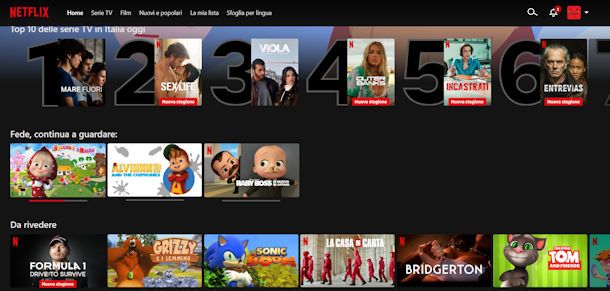
Passiamo ora all’atto pratico: come vedere Netflix sul PC? Nulla di più semplice. Hai a tua disposizione due opzioni. La prima prevede l’utilizzo di uno dei browser supportati, dal quale collegarti al sito ufficiale di Netflix. La tua avventura comincia facendo clic su Accedi per effettuare l’accesso inserendo email e password. Nel caso non avessi ancora un account allora provvedi prima alla sottoscrizione di un abbonamento.
Nella home di Netflix puoi subito vedere una moltitudine di locandine di film, serie TV, documentari e cartoni animati pronti da vedere dove e quando vuoi. Netflix provvede a porre in primo piano i titoli più visti: li trovi sotto a I più popolari su Netflix. In Continua a guardare invece ci sono i contenuti che hai già iniziato e che puoi riprendere dal punto in cui hai interrotto. Poi ancora puoi sfogliare I titoli del momento, le Nuove uscite oppure la Top 10 delle serie TV in Italia oggi ecc.
Se hai in mente un genere in particolare da guardare allora serviti della barra di navigazione che vedi in alto: Home, Serie TV, Film, Nuovi e popolari, La mia lista, Sfoglia per lingua. Cliccando per esempio su Film ti comparirà poi in alto a sinistra il menu a tendina Generi: premendo qui puoi scegliere il genere che stai cercando.
Se cerchi un titolo specifico serviti della lente d’ingrandimento: è in alto a destra, fai clic e poi scrivi il nome della serie, del film o dell’attore che vuoi vedere. Non appena avrai individuato il titolo giusto non devi fare altro che cliccare sopra allo stesso e si avvierà così la riproduzione. Per visualizzare le informazioni o scorrere la lista degli episodi in caso di una serie TV devi posizionarti con il cursore sopra al titolo e cliccare poi sulla freccia in basso che compare sotto all’anteprima video.
Il player di Netflix è molto intuitivo e soprattutto uguale su tutti i dispositivi. Al centro c’è la barra di scorrimento per passare velocemente da un punto all’altro del video. A sinistra trovi i pulsanti per il controllo della riproduzione (play/pausa, 10 secondi indietro e 10 secondi avanti, regolazione del volume). A destra ci sono i pulsanti per saltare al prossimo episodio, sfogliare tutti gli episodi di una serie, scegliere lingua di audio e sottotitoli, selezionare la velocità di riproduzione e attivare o disattivare la modalità di visualizzazione a schermo intero. In alto a sinistra trovi la freccia per uscire dalla riproduzione.
Tutto ciò che ti ho spiegato poc’anzi vale anche per vedere Netflix sul PC da app per Windows: è questo il secondo metodo di cui ti parlavo a inizio paragrafo. Provvedi all’installazione dell’app su PC tramite il Microsoft Store di Windows 10 e Windows 11, effettua l’accesso e ti trovi nella home della piattaforma di streaming.
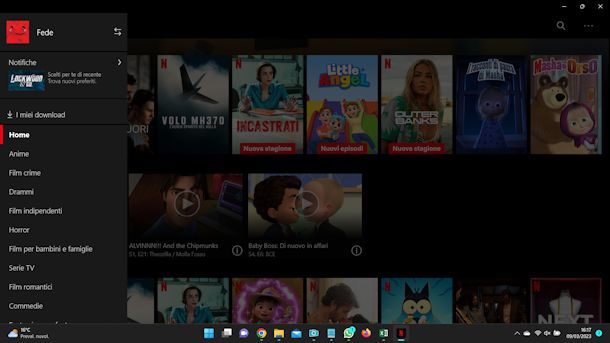
Anche in questo caso trovi i vari titoli divisi in categorie come I più popolari su Netflix, Continua a guardare, Da rivedere, Nuove uscite ecc. Su app Windows, però, il menu di navigazione si apre cliccando sull’icona ☰ che vedi in alto a sinistra. Qui trovi le varie sezioni come Anime, Film crime, Drammi, Film per bambini e famiglie, Serie TV, Azione e avventura e così via. Premi sulla categoria che ti attira di più per sfogliarne i titoli.
Puoi anche scaricare i contenuti offline dall’app, premendo sul pulsante apposito; ma di questo ti parlerò meglio più avanti.
Per quanto riguarda la riproduzione, funziona esattamente come da browser. Trovi maggiori informazioni sul funzionamento di Netflix nella guida che ti ho appena linkato.
Come vedere Netflix su smartphone e tablet
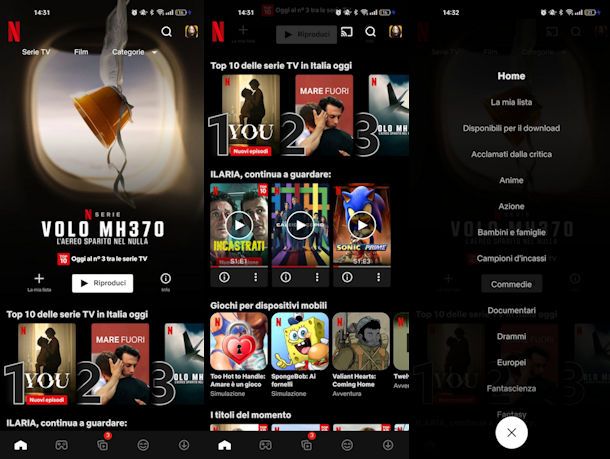
Passiamo adesso a vedere l’uso di Netflix in mobilità, quindi entriamo nel vivo di come vedere Netflix su tablet e smartphone. Non c’è nulla di complicato in questo, ti basta scaricare la app e accedere con il tuo account per goderti tutti i contenuti della piattaforma. Parlando di dispositivi Android ci sono delle eccezioni e riguardano i dispositivi sottoposti alla procedura di root e/o con il boot loader sbloccato.
Dalla versione 5.0 in poi, Netflix per Android ha rimosso il supporto a tali device (per garantire il corretto funzionamento dei DRM Widevine che Netflix usa per la gestione dei diritti dei suoi contenuti), ciò vuol dire che se hai un dispositivo Android “sbloccato” non troverai più l’app di Netflix sul tuo Play Store. Puoi però scegliere di scaricarlo “manualmente” da fonti esterne.
Scendendo nei dettagli, quello che dovresti fare è attivare il supporto per le origini sconosciute nel menu Impostazioni > Sicurezza di Android, scaricare il pacchetto APK di Netflix da siti attendibili (come ad esempio APKMirror) o store alternativi e installare la app tramite quest’ultimo. Occhio: Netflix ha reso noto che in futuro l’app potrebbe smettere di funzionare del tutto sui device Android sottoposti al root, anche se installata tramite APK.
Dopo questa doverosa digressione sulla versione Android della app, torniamo a noi. Dopo aver installato l’app, aprila ed effettua l’accesso al tuo account oppure procedi con l’iscrizione a Netflix. L’interfaccia dell’app è praticamente uguale a quella della versione desktop di Netflix. Quindi nella schermata iniziale trovi la lista dei titoli più interessanti del momento e quelli che potrebbero piacerti in base alle tue visioni precedenti.
Facendo tap sul pulsante Categorie è possibile accedere al menu di Netflix dove trovi la lista completa dei generi cinematografici e delle serie TV. Anche in questo caso per avviare la riproduzione di un titolo devi semplicemente fare tap su di esso e poi pigiare sul tasto Riproduci. Per le serie TV puoi scorrere i vari episodi facendo tap su Episodi e info, inoltre trovi il tasto La mia lista per aggiungere il titolo ai tuoi preferiti e il pulsante Condividi per condividerlo con qualcuno. Il pulsante Scarica serve per vedere i contenuti offline: ne parleremo nel paragrafo per la visione offline.
Nella barra in basso puoi vedere anche un pulsante centrale con le due carte e il simbolo play dove trovi le Novità del momento. L’icona della faccina invece nasconde dei video brevi, mentre il pulsante freccia in giù ti fa accedere ai Download.
Potrebbe incuriosirti una sezione speciale introdotta sull’app per smartphone e tablet e che riguarda i videogame su Netflix. Puoi trovarli nella home sotto la voce Giochi per dispositivi mobili oppure facendo tap sul pulsante del pad (è in basso nella barra di navigazione). Per sceglierne uno devi solo premerci sopra e poi fare tap su Ottieni gioco, quindi segui le istruzioni.
Come vedere Netflix su TV
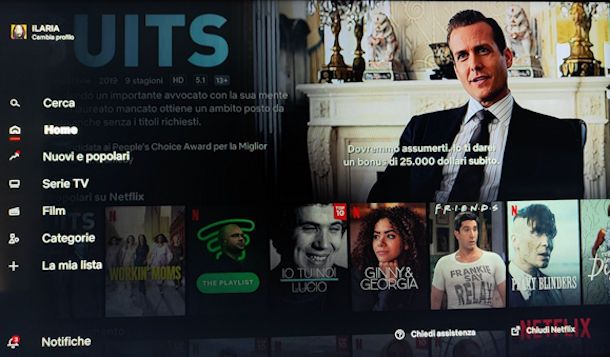
Come ti ho accennato in apertura, l’applicazione di Netflix è disponibile anche su Smart TV. Dopo aver collegato la TV a Internet tutto ciò che devi fare per vedere Netflix su Smart TV è scaricare l’app dallo store predefinito della TV. Alcuni modelli, in verità, potrebbero già avere l’app installata: controlla sfogliando tra le app installate. Inoltre, ci sono anche Smart TV che hanno il tasto Netflix sul telecomando: basta premerlo per aprire l’app. Dopo aver scaricato l’applicazione, effettua l’accesso con le credenziali del tuo account Netflix e goditi lo spettacolo.
Se non disponi di una TV di ultima generazione niente paura: esistono diversi metodi per trasformarla in una Smart TV. Per esempio puoi scegliere tra Chromecast, Fire TV Stick/Cube oppure Apple TV. Per maggiori approfondimenti su come trasformare una TV in Smart TV premi sulla guida che ti ho appena linkato.

Amazon Fire TV Cube (Ultimo modello) | Lettore multimediale per lo str...

Google TV Chromecast con (HD) Bianco Ghiaccio - Intrattenimento in str...
L’interfaccia di Netflix su TV è molto simile a quella che ti ho descritto in precedenza ed è molto intuitiva. Per accedere alla barra di navigazione devi premere il tasto freccia a sinistra sul telecomando e muoverti poi con le frecce direzionali. Premi il tasto Ok sul telecomando per entrare in una sezione oppure aprire la pagina relativa a un titolo.
Nella pagina in questione trovi le voci Riproduci episodio, Episodi e altro, Altri contenuti simili, Audio e sottotitoli, Aggiungi a La mia lista, Crediti artistici e altre info. Se ti interessa approfondire l’argomento ti rimando alla guida come vedere Netflix su TV.
Come vedere Netflix offline

Per quanto riguarda come vedere Netflix offline, invece, devi sapere che l’app per dispositivi mobili consente di scaricare contenuti da vedere anche senza connessione dati o WiFi. Dunque tale funzionalità è disponibile sull’app per Android, iPhone e iPad. Usando Netflix tramite browser o da app per PC non è consentito scaricare episodi e film.
Per effettuare il download dei contenuti, entra nel catalogo di Netflix con le istruzioni che ti ho dato nei paragrafi precedenti. Fai tap su un contenuto e premi Scarica. Trovi tutti i titoli che hai scaricato premendo sul pulsante con una freccia in giù sulla barra di navigazione (è l’ultimo dei cinque dopo la faccina). Ho scritto per te una guida approfondita su come guardare Netflix offline.
Come vedere Netflix insieme

L’amico con cui guardavi sempre quella serie TV ora vive lontano da te e ora vuoi sapere come vedere Netflix insieme a distanza? Sarai felice di sapere che è possibile e la soluzione ha un nome: Teleparty. Qualche tempo fa avrai di sicuro sentito parlare di Netflix Party, ora invece bisogna affidarsi a Teleparty.
Approfondisci l’argomento leggendo come usare Netflix Party e dai un’occhiata anche a come guardare Netflix insieme a distanza: ti basta leggere le guide che ti ho appena linkato.
In qualità di affiliati Amazon, riceviamo un guadagno dagli acquisti idonei effettuati tramite i link presenti sul nostro sito.

Autore
Salvatore Aranzulla
Salvatore Aranzulla è il blogger e divulgatore informatico più letto in Italia. Noto per aver scoperto delle vulnerabilità nei siti di Google e Microsoft. Collabora con riviste di informatica e cura la rubrica tecnologica del quotidiano Il Messaggero. È il fondatore di Aranzulla.it, uno dei trenta siti più visitati d'Italia, nel quale risponde con semplicità a migliaia di dubbi di tipo informatico. Ha pubblicato per Mondadori e Mondadori Informatica.






